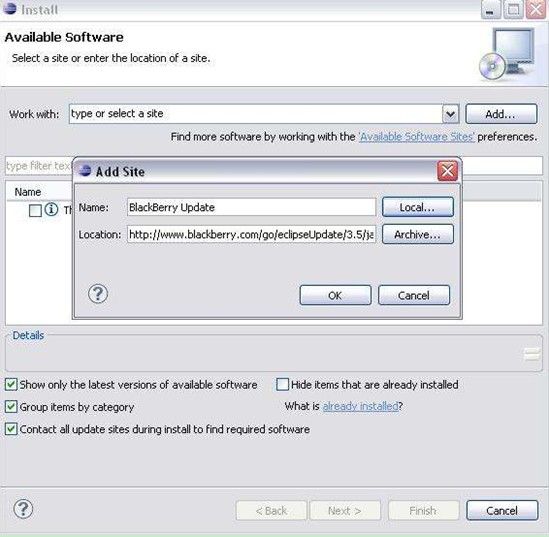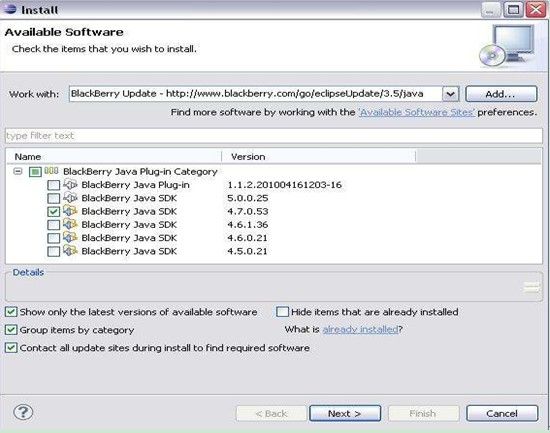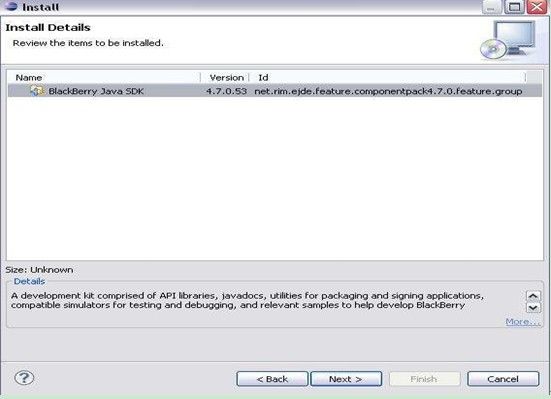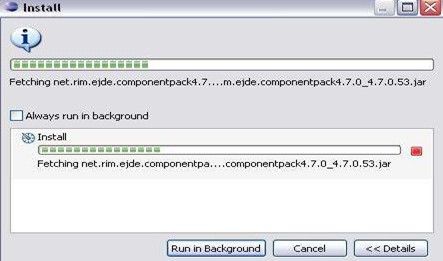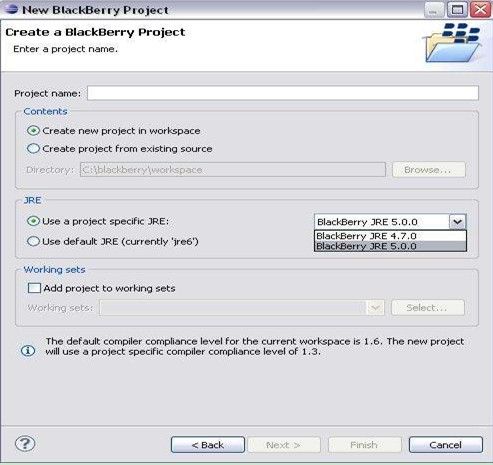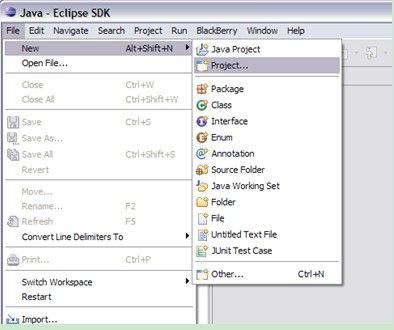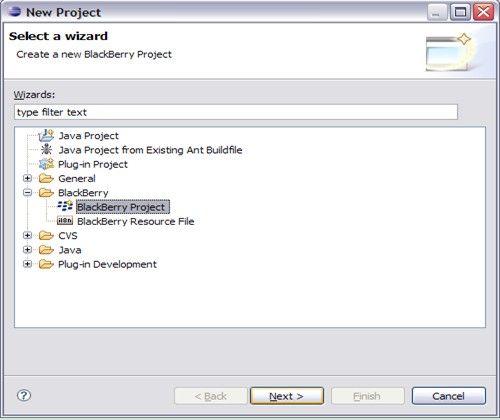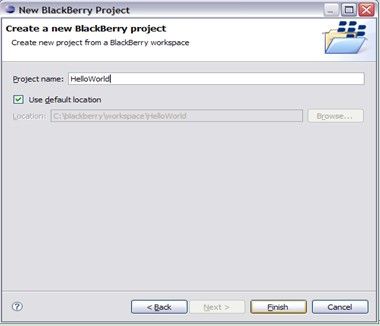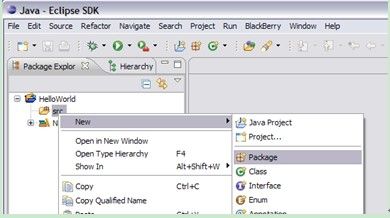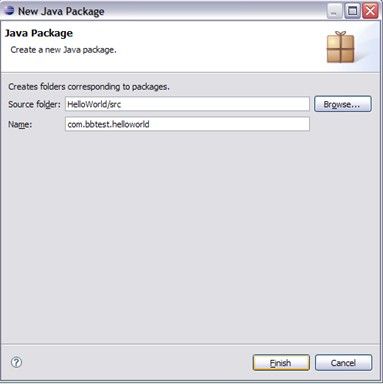BlackBerry Java 开发环境安装及入门(二)
作者: 邓明轩、俞伟
添加组件包
本 小 节 讲 解 组 件 包 的 添 加 过 程 , 不 需 要 添 加 组 件 包 的 读 者 可 以 跳 过 这 一 小 节 。 在 Bla ck Be rry 应用开发过程中,有时 你 可以需要用到不同版本 的 组件包。比如你所开 发 的 Bla ck Be rr y 应 用需 要运行 在 4 . 7 的 R OM 上, 为了使 用 4 . 7 的 AP I 和 相关 的功能 , 你可 能需 要 使用 4 .7 的组 件包 。 在这 种情况 下你 需要 添加 4 . 7 组件包 ,可 以通 过安 装 Bla ck Be rry J a v a P lug -in f o r E cl ip s e U pd a t e. 步骤如 下:
打开 E cl ips e 后点 击 “ He lp ->Inst al l N ew So ft w ar e -> Ad d S it e ” ,在 Lo ca t io n 里填 入 U RL
h t tp://ww w .blackb e rr y. c om / g o /ec l i pseUpd a te/ 3 . 5 /j a v a ,如 图 :
点击“ O K ”
列表列 出了 所有 可添 加的 B la ck Be rry J a v a P lug -i n 组件 版本, 用户 可以 根据 需要 添 加所需 版本 ,
这里以版 本 4 . 7 为 例。点 击“ Ne xt ” ,
列表显 示需 要安 装的 组件 名与版 本, 点击 “ Ne xt ” 开始安 装, 如图 :
安 装 完 毕 后, E cl ip s e 就可 以 支 持 4 .7 S D K 和 5 .0 S DK 版 本 的 项 目 开发 。 启 动 E cl i ps e ,
F il e->Ne w->P r o ject - >Bla ck B er ry , 进入 项目 创建 对话 框,如 图:
在 JR E 下 拉列 表里 可以选 择 4 . 7 或 5 . 0 版 本的 组件 , 分别支 持 4 .7 和 5 .0 版本 S D K 的 项目 开发 。
Hello W orld 的开发
本章讲 解一 个简 单 Bla c kBe rry 应用 的开 发过 程, 按照 惯例, 我们 还是 使用 “ He ll o W o rld ” 作为我 们开 发的 第一 个应 用。 我 们会 在这 个简 单应 用的开 发过 程中讲 解 Bla ck Berr y 项 目的 建 立,基 本的 代码 结构 ,设 备模拟 器的 使用 ,应 用部 署等。
建 立 B lac kB er r y 项目
Bla ck Be rr y 应 用以 项目 为单 位, 一个 应用往 往对 应一 个项目 , 在有些 情况 下一 个应用 可 能会对 应多 个项 目。 所以 , 建立 项目 是创 建 Bla c kB er ry 应 用的 第一 步。 在本例 中我们 通过 一 个名 为 H ello W o rld 的项目 建立第一 个 Bla ck Be rry 应 用。
在 E cl ips e 界面 中选 择“ F il e-> Ne w- >P r o j ect … ” ,如下 图,系 统会 弹出 项目 新建 对话框 以 创建项目。注意 这里不要 选择“ F il e->N ew - >Ja v a P r o ject ” ,如果 选择这一项的 话会创建一个 普通 的 J2 S E 项 目, 所 创建 的应用 程序 并不能 在 Bla ck Berr y 模 拟器 或者 是 Bla c kB er r y 设 备上 运 行。
在 项 目 新 建 对 话 框 中展 开 Bla ck Be rry 项, 可 以 看 到 “ Bla ck Be rry P r o ject ” 项 和 “ Bla ck Be rry R eso ur ce F il e ” 项。 其中
“ Bla ck Ber ry P r o j ect ”项 用于 创 建 Bla c kB er r y 项 目 , 而 “ Bla ck Be rry R eso ur ce F il e ” 项用 于创 建 Bla ck Be rry 项 目 中 使 用的资 源文 件, 有关 资源 文件不 在本 文中 阐述 。
P lug -In 并没有 安装 成功 , 需要重 新检 查第 一章 提到 的 Bla ck Be rry J DE P lug -In 安 装过程 , 必要 时需要 重新安 装 Bla ck Be rry JDE P lu g-In.
如上所 述, 在项 目新 建对 话框中 展开 Bla ck B er r y 项 ,选择 “ Bla c kBe rry P r oj ec t ”并点 击
“ Ne xt ”开 始创 建 Bla c kBer ry 项 目。
然后在项目新建对话框的“ P r o ject Nam e ”一栏中 输入项目名,本例以“ He ll o W o rld ”作为
项目名 。输 入项 目名 以后 点击“ F in ish ” 完成 项目新 建过程 。
注意 , 在 Bla ck B er ry 模拟 器或者 是 Bla c kB er r y 设备 中, 项目 名将 作为 应用的 名称显 示出 来。 所以 , 如 果你 希望你 的应用 有不 同的 名字 , 你 可以从 这里 为应 用输 入你 所希望 使用 的应 用名。
创建包
在不考 虑代 码规 范的 情况 下, 在 你创建 了 Bla ck Be rry 项目后 , 你 可以 直接 在创 建的项 目 中的 s r c 文 件夹 下开 始创建 主应用 程序 ,所 创建 的类 将被放 入名 为“ d e f au lt ” 的包中 。但 是 ja v a 代码 规范 中建 议不要 直接在 d e f au lt 包中 创建应 用,所 以一 般而 言在 项目 创建后 我们 需 要创建 一个 包, 然后 在这 个包中 创建 自己 希望 创建 的类。
为了创 建包 , 将新 建的 He ll o W o rld 项目 展开 , 找 到 s r c 文件夹 , 对 s r c 文件 夹点击 右键, 选择“ N ew ->P ac k ag e ” ,系 统将弹 出新 建包 的对 话框 。
在新建 包对 话框 的 “ Nam e ” 一栏中 输入 包名 , 注 意包不 能以 c om .rim 开头, 如果 以 c om .rim 开头的 话应 用程 序将 不能 在 Bla ck Be rry 设备 上运 行。 本例以 “ c om .b bt es t .h ello w o rld ” 作 为包 名,输 入后 点击 “ F in is h ” 按钮。
在新建 包后 , s r c 文 件夹下 将出现 一个 灰白 色的 包。
创建主程序
创建了 包以 后, 就可 以在 这个包 下开 始创 建主 程序 了。 选 择刚 创建 的包 , 点 击右键 , 选 择“ Ne w-> Class ”以 创建一 个类。
在新建 类对 话框 的 “ Nam e ” 一栏 中输 入类 名, 本例 以 “ H ello W o rld ” 为类 名。 这里不 要 求主应 用程 序的 类名 与项 目名相 同, 本例 只是 延用 习惯使用“ He llo W o rld ”作 为项目 名和 主 应用程 序类 名, 现实 中项 目名和 主应 用程 序类 名可 以不同 。
输入类 名后 注意 要选 择 “ n et .rim .d ev ic e.ap i. ui . U iAp pl ic a t io n ” 作为父 类, 要选择 父类, 直 接点击 “ S up er cl ass ” 栏旁 边的 “ Br o w s e … ” 按钮 可以 开始选 择。 在父 类选 择框 中开发 者可 以 输入父 类名 开头 的几 个字 符,系 统会 自动 查找 相关 的类。
选择了 父类 后注 意要 选中 “ pu bl ic s t a t ic v o id ma in ( St ring [] ar gs ) ” 选项 ,通 过这 个选项 可 以让系 统自 动生 成 m ai n 函 数。如 果在 创建 类的 过程 中没有 选择 这一 项, 也可 以在类 创建 后 手工加 入 m ai n 函数 ,但相 对比较 麻烦 。
最后确 认一 下 “ So u r ce f o ld er : ” 一 栏和 “ P ac k ag e ” 一 栏显示 的内 容都 正确 。 确 认无误 后 点击“ F in ish ” 创建 该类 。
BlackBerry SDK下载
相关链接:
BlackBerry Java 开发环境安装及入门(一)
BlackBerry Java 开发环境安装及入门(二)
BlackBerry Java 开发环境安装及入门(三)